今天小编讲解了在painter绘制水彩画步骤,下文就是关于在painter绘制水彩画的操作教程,一起来学习吧。
painter绘制水彩画的操作教程

打开Painter,鼠标左键单击菜单下的【文件】>>【新建】,在新创建的画布中绘图,在右边的画笔选项栏下选择丙烯画笔,如下图所示。
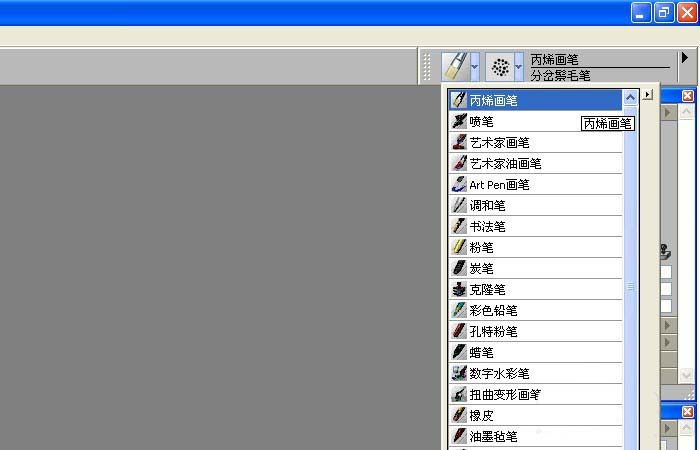
设置画笔的颜色为蓝色,画笔的大小为20,并用画笔在画布上绘制一个简单的小轿车出来,如下图所示。
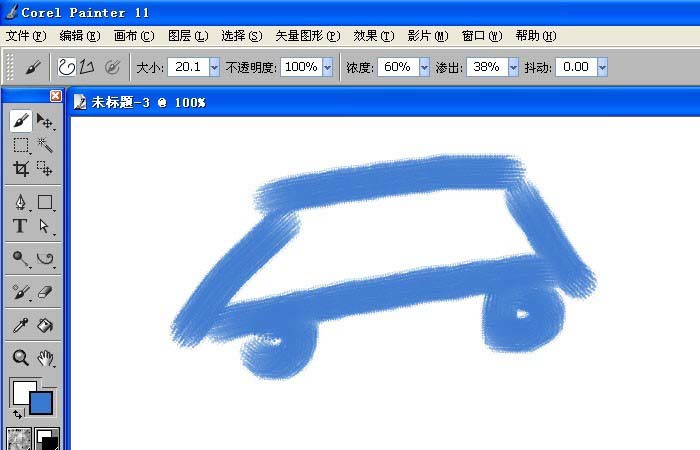
更改画笔的颜色为绿色,画笔的大小为5,并用画笔在画布上绘制一棵小树出来,如下图所示。
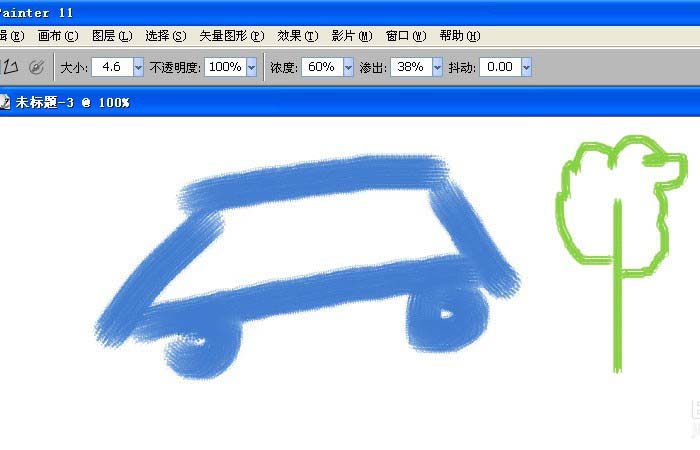
可更改画笔的样式,这样画的效果和笔触就会不同,鼠标选择右边画笔样式选项下的笔触效果,如下图所示。
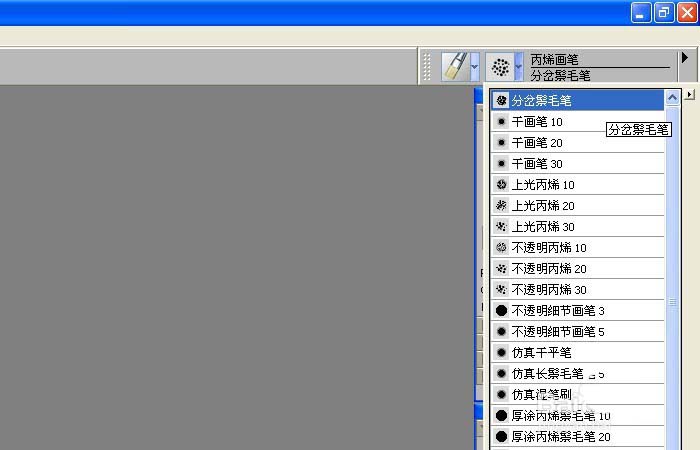
这儿选择了厚涂的画笔样式,设置颜色为棕色,用来画出小轿车行驶的公路的部分,如下图所示。
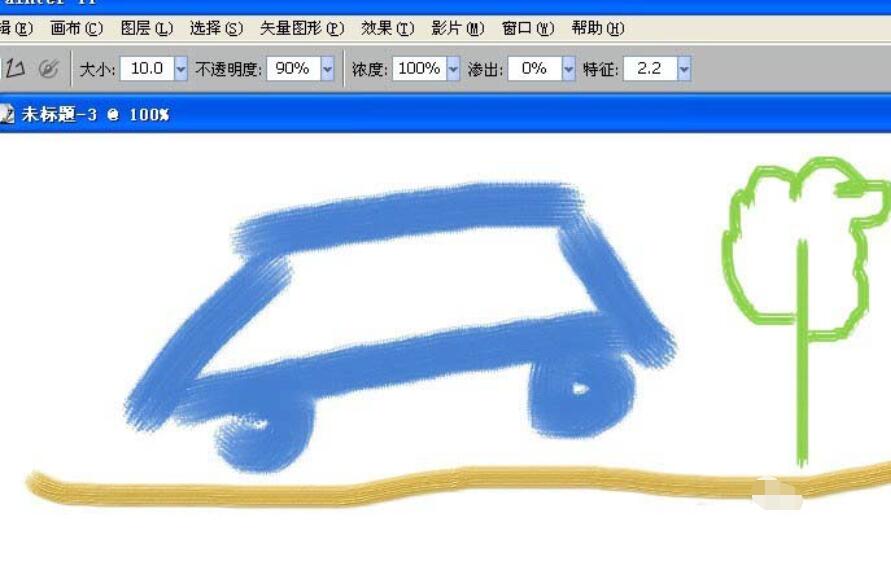
最后更改画笔的样式,设置颜色为红色,在画布的左上边,会出一个红色太阳,如下图所示。用不同的画笔就会画出不同的效果。
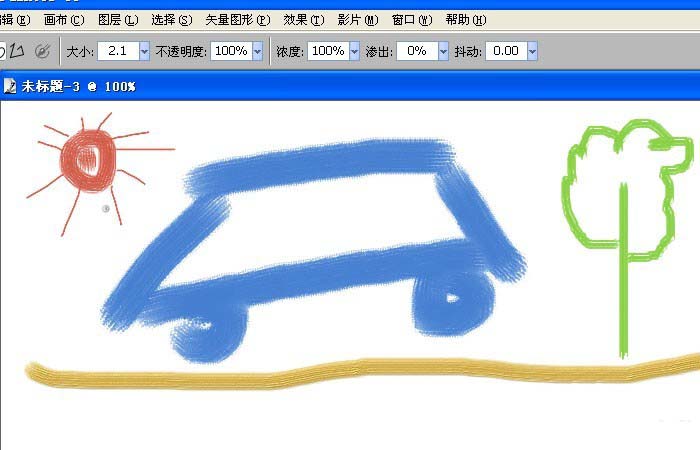
上面就是小编为大家带来的painter绘制水彩画的详细操作过程,一起来学习学习吧。








